お客様にはご迷惑をおかけして申し訳ございません。
ブラシ先端形状が登録されているブラシに問題が起きている可能性があります。
詳細の調査のために、下記についてお知らせいただけますでしょうか。
・強制終了してしまうのは、デコレーションツールを選択した時点でしょうか。
あるいは、選択後に描画したタイミングでしょうか。
・素材パレットの[画像素材]→[ブラシ]フォルダを選択し、中の素材を
キャンバスにドラッグ&ドロップして貼り付けが出来るかご確認ください。
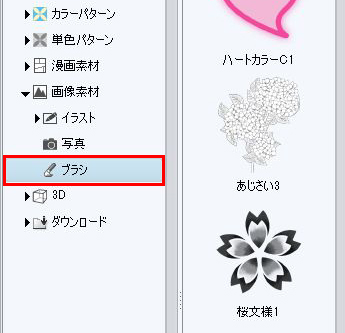
※素材パレットが表示されていない場合は、[ウィンドウ]メニュー→
[素材]→[素材[画像素材]]を選択して、パレットが表示できるか
ご確認ください。
・強制終了した際のダンプファイルをお送りいただけますでしょうか。
■ダンプファイルの取得方法とファイルの保存場所について
※[CLIP STUDIO PAINTは動作を停止しました]というメッセージが表示されている状態で
行ってください。
1.[Ctrl]+[Alt]+[Delete]キーを押していただき、タスクマネージャを選択して
ください。
2.[アプリケーション]タブから落ちたアプリケーションを選択して、右クリック
していただき、表示されるメニューにて[ダンプファイルの作成]を選択して
ください。
3.上記操作にてダンプファイルが作成されます。
ダンプファイルは以下の場所に以下のようにアプリケーションの名前がついて
保存されます。
保存場所:C:\Users\[ユーザー名]\AppData\Local\Temp\
保存ファイル名:[アプリケーション名].DMP
※[AppData]フォルダが表示されない場合は、[コントロールパネル]→[デスク
トップのカスタマイズ]→[フォルダオプション]を開き、[表示]タブの[詳細
設定]一覧の[ファイルとフォルダーの表示]→[隠しファイル、隠しフォルダー、
および隠しドライブを表示する]ラジオボタンを有効にしてから、[適用]ボタン
をクリックします。
※すでに同名のダンプファイルがある場合、重複しないよう[アプリケーション名].DMP(2)、
[アプリケーション名].DMP(3)という名前になります。
複数ある場合はそちらをすべてお送りください。
※ダンプファイルの作成を確認されましたら、[(アプリケーション名)は動作を停止しました]
の画面は[プログラムの終了]ボタンを押して閉じていただければと思います。
上記操作にて、作成されたダンプファイルを圧縮して、以下のギガファイル
便にて、こちらに送付をお願いします。
■GigaFile(ギガファイル)便
以下の手順でアップロードを行って下さい。
1.[ファイル選択]ボタンを押し、アップロードするファイルを選択します。
2.ファイルのアップロードが完了すると、ダウンロードURLが表示されます。
3.[メモ(メールに転記されます)]欄に「要望・不具合ボード:73756」、
CLIPに登録されているメールアドレス、ハンドルネームをご記入下さい。
4.[このアップロード情報(ファイル名,URL,削除KEY,メモ)をメールに送信する]欄に
tech@celsys.co.jp と入力し、[送信]ボタンを押します。
5.セルシスユーザーサポート宛てにダウンロードURLを記載した
メールが送信されます。
大変お手数ですが、よろしくお願いいたします。







